Outlook Mac 2011: Πώς να διαγράψετε έναν λογαριασμό ηλεκτρονικού ταχυδρομείου
Εάν χρησιμοποιείτε το Outlook 2011 στο Mac σας, θα υπάρξουν στιγμές που θα πρέπει να διαγράψετε έναν παλιό ή μη χρησιμοποιημένο λογαριασμό email. Δείτε πώς μπορείτε να το κάνετε.
Τις προάλλες σας έδειξα πώς να προσθέσετε το Windows Live Mail μέσω POP3 στο Outlook Mac 2011. Τώρα που ξέρετε πώς να προσθέσετε έναν λογαριασμό, τι γίνεται με την κατάργηση ενός;
Πρώτα, ξεκινήστε το Outlook Mac 2011. Από τη γραμμή εργαλείων κάντε κλικ στο Outlook >> Προτιμήσεις.
Ανοίγει οι Προτιμήσεις του Outlook. Στη στήλη Προσωπικές ρυθμίσεις κάντε κλικ στο Λογαριασμοί.

Εμφανίζεται η οθόνη λογαριασμών. Αυτό θα εμφανίσει όλους τους λογαριασμούς email που έχετε ρυθμίσει στο Outlook. Εδώ έχω μόνο ένα, αλλά επισημάνετε αυτό που θέλετε να διαγράψετε στον αριστερό πίνακα. Στη συνέχεια, κάντε κλικ στο κουμπί μείον για να διαγράψετε τον επιλεγμένο λογαριασμό.
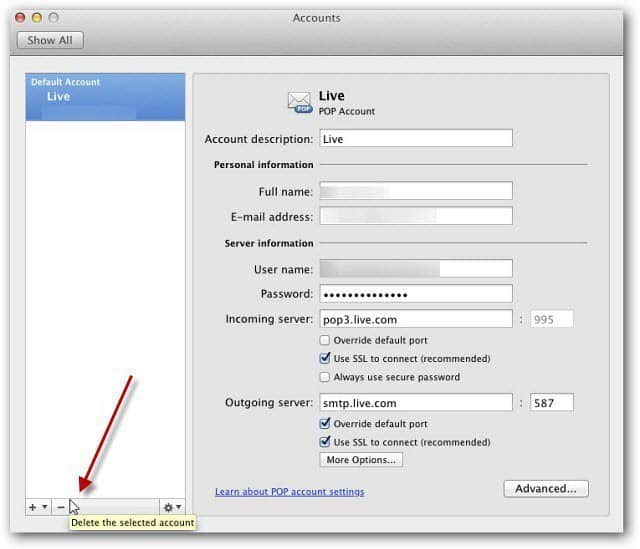
Εάν θέλετε να αποθηκεύσετε τα email σας ή να τα διαγράψετε, κάντε κλικ στο κουμπί Advanced για να εμφανιστεί η οθόνη λογαριασμών.
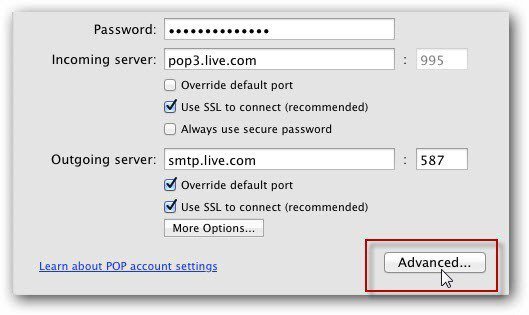
Στη συνέχεια, επιλέξτε εάν θέλετε να διαγραφούν τα email σας από το διακομιστή μετά από ένα ορισμένο χρονικό διάστημα ή καθόλου.
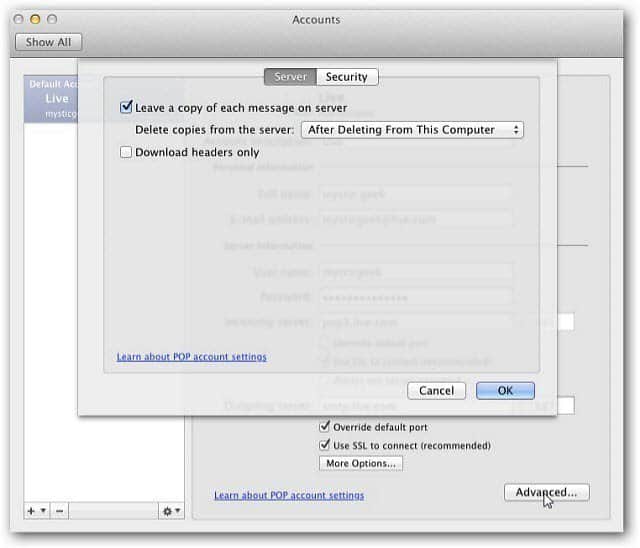
Αφού αποφασίσετε τι να κάνετε με τα υπάρχοντα email σας, κάντε κλικ στην επιλογή Διαγραφή στο μήνυμα επαλήθευσης.
Μετά από αυτό, θα μεταφερθείτε στην οθόνη Προσθήκη λογαριασμού. Αυτό είναι το μόνο που υπάρχει. Τώρα μπορείτε να προσθέσετε τη νέα σας διεύθυνση email ή να κλείσετε ακριβώς έξω από αυτήν την οθόνη.
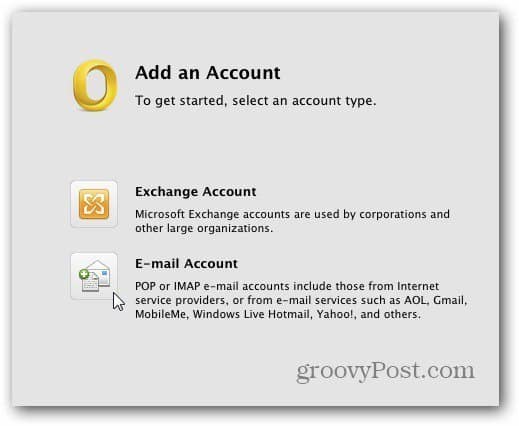










Αφήστε ένα σχόλιο